Winserver2012一直修复重启循环中
遇到Server2012开机进入修复模式并且Server2012一直修复重启的情况并不少见,循环启动的具体情况可能大不相同,如:
1. 您的电脑可能会在更新后遇到“我们无法完成更新”消息的并循环重新启动;
2. 它可能总是启动到蓝色的“选择一个选项”屏幕;
3. 它可能会陷入BSOD(死亡蓝屏)的重启循环显示“你的电脑遇到问题,需要重新启动。我们只收集某些错误信息...”。
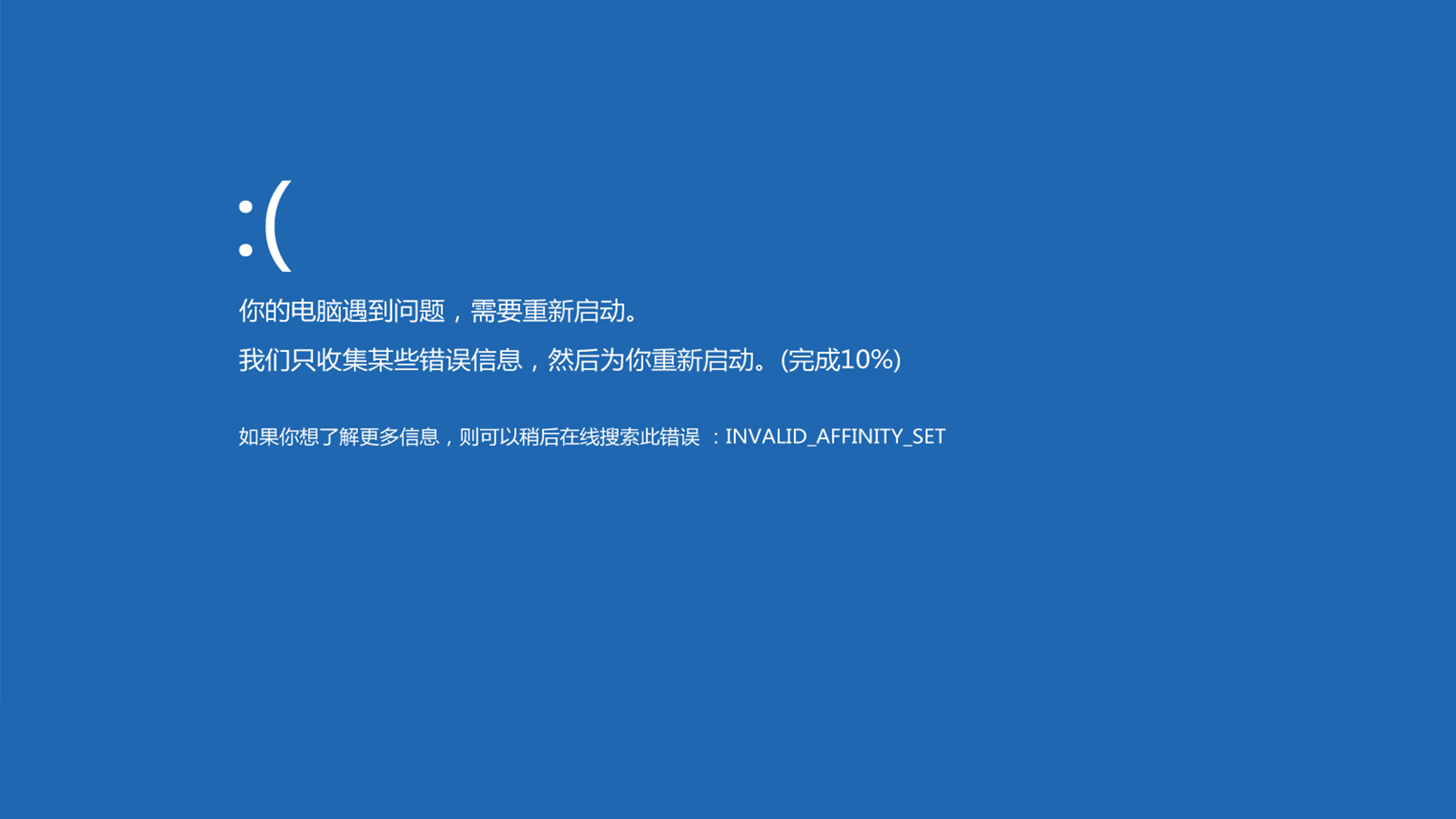
但不管是什么情况导致Server2012重启进不了系统,这都是一个令人头疼的问题。
为什么Windows2012r2老是重启?
在知道如何修复Windows2012r2老是重启无法进入系统的问题之前,先看看是什么原因造成的:
- 更新失败。
- 内存条损坏。
- 过时的驱动程序。
- 错误的注册表项。
- 硬盘驱动器存在问题。
- ...
修复Windows Server 2012 R2启动循环的五个程序
Server2012一直修复重启的原因是复杂和不同的。要解决此问题,您可以先拔掉每一个外部设备,回滚驱动程序或禁用自动重启。如果2012r2系统引导修复仍然失败,您可能需要访问命令提示符,然后恢复挂起的更新进程、恢复系统注册表、扫描系统文件、重建BCD或执行其他操作。
要访问命令提示符:
- 将Windows Server 2012 R2安装CD/DVD插上电脑并通过更改BIOS中的启动顺序从电脑启动。
- 出现“Press any key to start from CD or DVD”时按任意键。
- 选择要安装的语言、时间、键盘或输入法,然后单击“下一步”。
- 选择“修复计算机”和Windows Server 2012 R2。然后单击“下一步”。
- 在系统恢复选项窗口中,选择“命令提示符”。
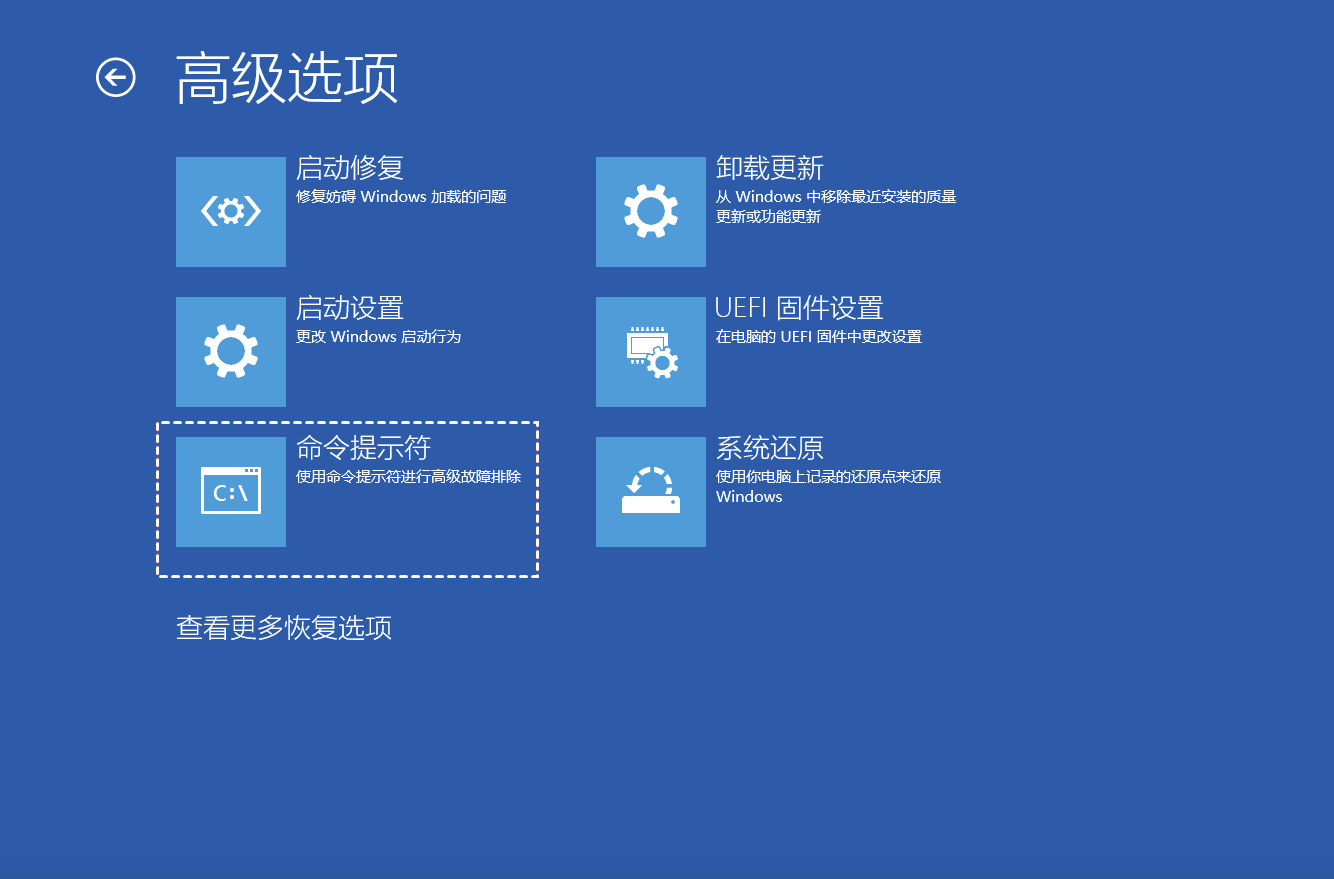
进入命令提示符后,您可以尝试根据自己的情况选择下文中适合的措施来解决Server2012一直修复重启问题。
✔ 修复1. 运行DISM 命令来恢复挂起的更新
在Windows Server 2012 R2上启动时更新被挂起,像“无法完成更新,正在撤消更改,请不要关闭计算机”更新错误提示,您可以通过运行以下命令来恢复挂起的更新以修复Windows2012r2老是重启错误:
- mkdir c:\scratch(该命令用来创建一个新的目录被称为“Scratch”)
- dism /image:c:\ /scratchdir:c:\scratch /cleanup-image /revertpendingactions
注释:“c”是包含“Windows”文件夹的驱动器的盘符。您可以根据自己的情况下进行更改。)
恢复更新后,从命令提示符退出并从硬盘驱动器重新启动计算机系统。
✔ 修复2. 从Regback恢复错误的注册表
如果Server2012重启进不了系统的问题与丢失或损坏的系统注册表文件有关,请按照以下步骤从备份中恢复系统注册表文件。
- 确认您的系统盘。例如,如果你不能确定是否C是系统盘,可以运行“dir c:”,看是否有Progam Files、用户等。
- 输入“copy c:windowssystem32configRegBack* d:windowssystem32config”并按“Enter”。
☞注意:
• 如果您的系统驱动器的驱动器号不是C,用相应的驱动器盘符代替“C”。
• 当注册表的备份太旧时,这种方式可能无法正常工作。
✔ 修复3. SFC/SCANNOW命令扫描并替换损坏的系统文件。
如果Server2012一直修复重启与更新故障或系统注册表文件没有关联,则考虑扫描每一个受保护的系统文件的完整性,并通过输入命令“sfc/scannow”后按“Enter”。
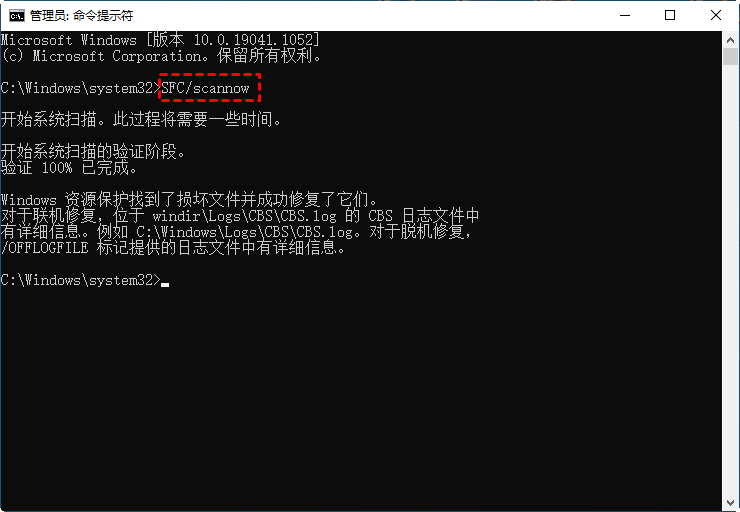
✔ 修复4. 检查启动卷并修复错误
Server2012开机进入修复模式失败出现BOSD的可能是由损坏的启动卷引起的。要扫描并修复启动卷上的错误,您可以键入“chkdsk c:/f/r”并按“Enter”键。当提示您“因为另一个过程正在使用这个卷,无法运行Chkdsk,是否计划在下次系统重新启动时检查这个卷?(Y/N)”,输入“y”并按“Enter”键。
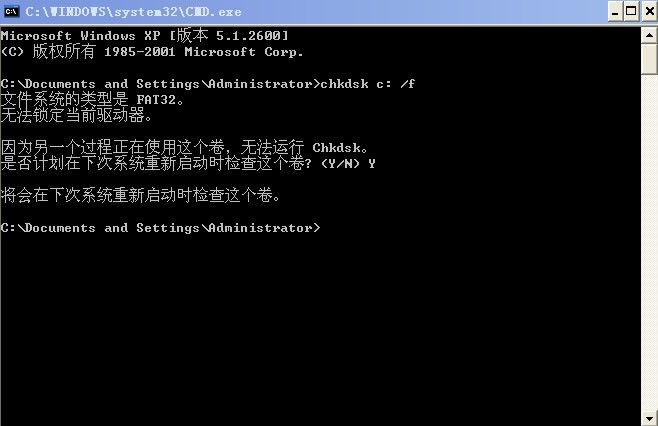
✔ 修复5. 运行Bootrec.exe修复MBR
在许多情况下,由于MBR损坏而导致启动失败。要扫描和修复它,您可以运行以下命令:
- bootrec.exe /fixmbr(此命令通过写入新的Windows兼容MBR来修复MBR,但不会覆盖现有的分区表)
- bootrec.exe /fixboot(如果Windows检测到损坏,它会在硬盘上写入一个新的引导扇区)
- bootrec.exe /scanos(它会扫描您的操作系统)
- bootrec.exe /rebuildbcd(此命令重建包含引导信息和分区参数的BCD(引导配置数据))
没有Windows安装光盘时如何修复Server2012r2?
当您有Windows Server 2012 R2安装CD/DVD时,您可以转到命令提示符运行不同的命令来修复Server2012重启进不了系统问题。但是如果没有Windows安装盘,该怎么办呢?
别着急,这里为大家介绍一款强大可靠的Windows Server 2012 R2第三方工具-傲梅分区助手专业版。你可以用它来创建一个可启动的U盘并从创建的可启动媒体启动您的电脑来检查系统磁盘并重建MBR。它具有非常友好的用户界面,使用步骤也相当简单。接下来就让我们来看看它是如何工作的。
需要您先到下载中心或点击下方按钮下载并安装傲梅分区助手专业版。
在修复Windows Server 2012 R2循环启动之前的准备工作:
- 用U盘连接到工作电脑,在电脑上安装运行免费工具傲梅分区助手专业版。
- 在主页面上单击“制作启动光盘”后选择“USB启动设备”后按照提示完成整个过程
- 将可启动U盘插上需要修复Windows Server 2012 R2的电脑,进入BIOS从可启动U盘启动。
通过傲梅分区助手从创建的启动设备启动成功后,您将自动进入软件的主界面。然后,你可以选择“重建MBR”或“检查坏扇区”两个功能进行修复。
✔ 通过傲梅分区助手重建MBR
步骤1. 在主界面上,右键单击系统硬盘,并选择“重建MBR”。
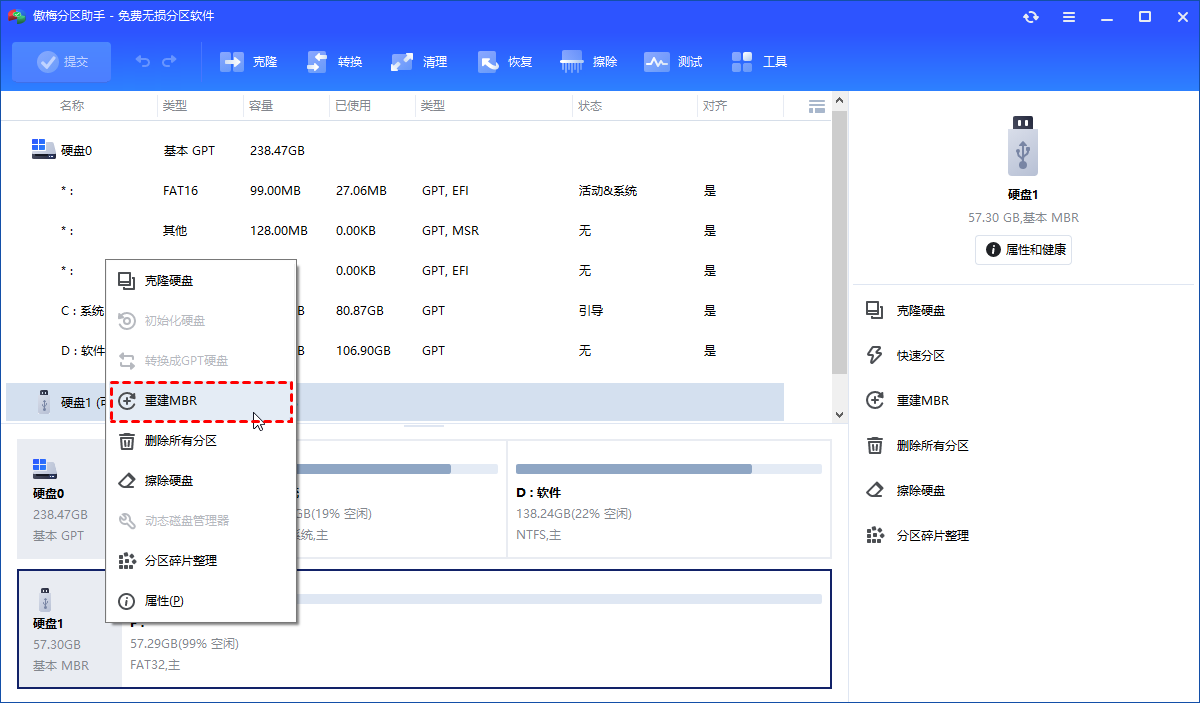
步骤2. 选择下拉菜单中的第三个选项。然后单击“确定”。
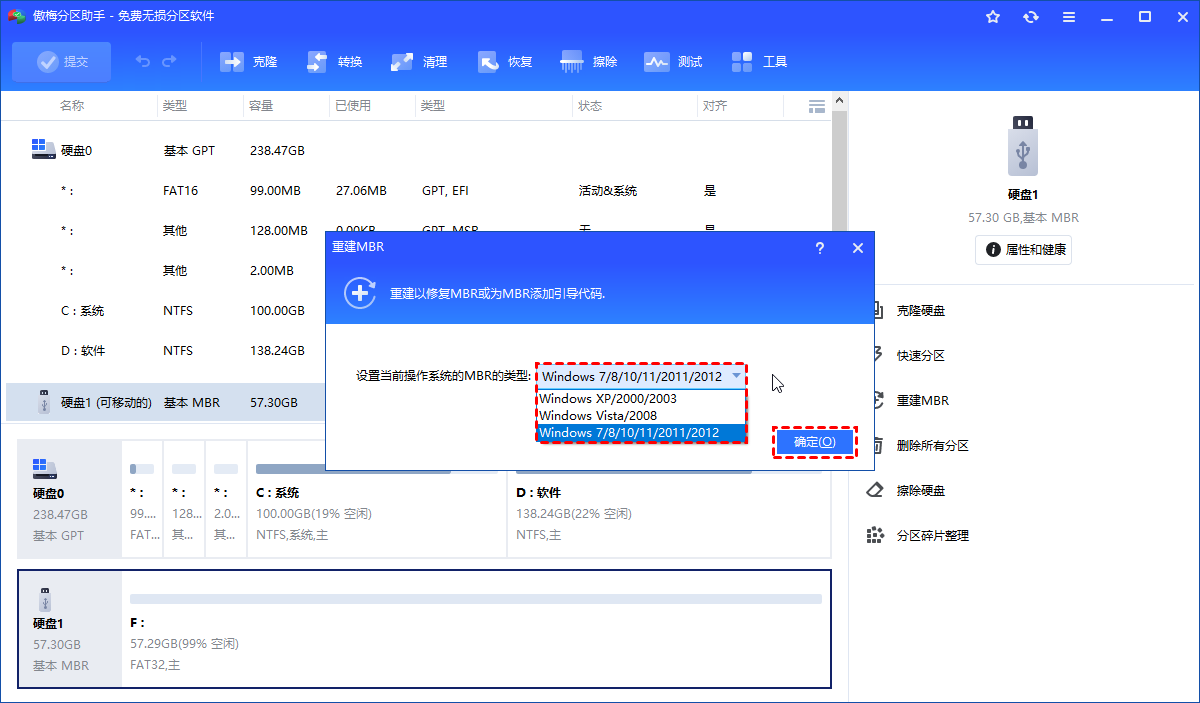
步骤3. 在主界面中,点击“提交”并继续“执行”操作。
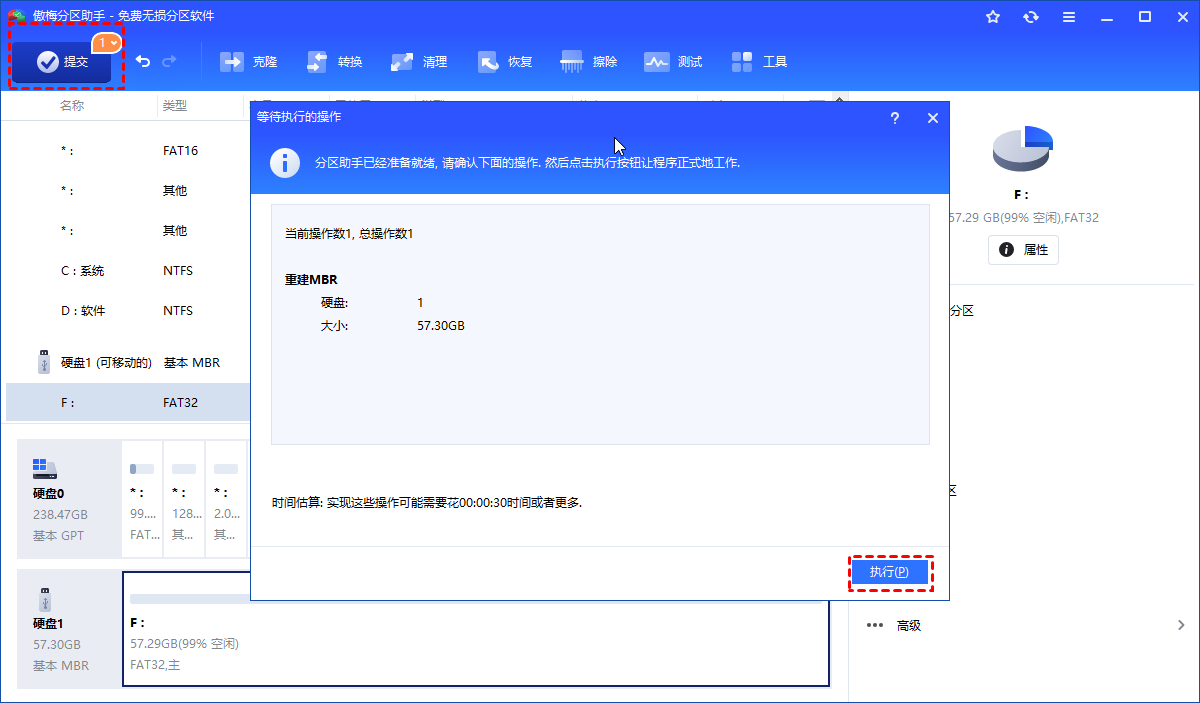
✔ 检查并修复系统驱动器错误
步骤1. 右键单击系统分区(这里是分区C)后转到“高级操作”>“检查错误”。
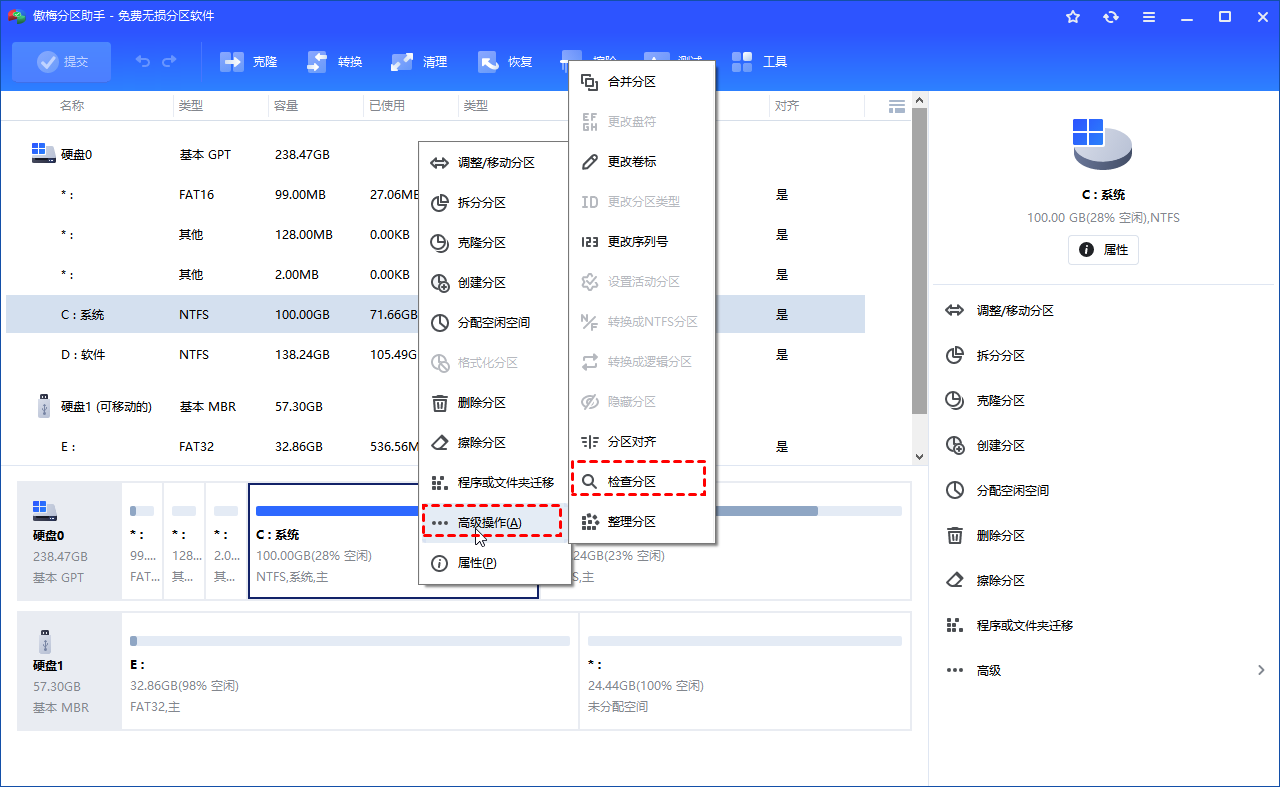
步骤2. 在弹出的窗口中,选择“使用chkdsk.exe程序检测分区的错误”,然后单击“确定”。
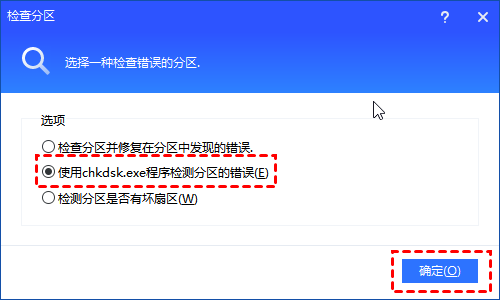
步骤3. 然后等待操作完成。
✎提示:
• 此软件与Windows Server 2019/2016/2012(R2)/2008(R2)/2003等都兼容。
• 除了上述功能外,它还允许您进行分区恢复、合并分区、将MBR磁盘转换为GPT而不丢失数据、硬盘擦除等等。
结语
现在,相信您已经了解如何处理Server2012一直修复重启的问题。在您手边没有可用的光盘时,您可以使用免费的专业软件傲梅分区助手帮助您。但为了以防您的系统出现严重问题而不能修复的情况,因此,建议提前将Windows Server 2012 R2磁盘克隆作为备份或备份操作系统。
